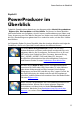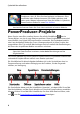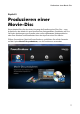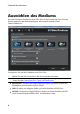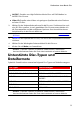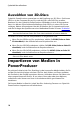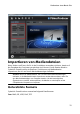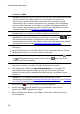Operation Manual
14
CyberLink PowerProducer
Schaltfläche Video.
Hinweis: Vergewissern Sie sich, dass Ihr DV- oder HDV-Camcorder eingeschaltet
und auf Videorecorder-Modus gesetzt ist, so dass dieser von CyberLink
PowerProducer erkannt werden kann. Wenn der Camcorder über eine USB-
Verbindung an den Computer angeschlossen ist, importieren Sie Videodateien
direkt von dem Camcorder so, als wäre er ein weiteres Festplattenlaufwerk auf
dem Computer. Informationen über das Importieren von Videodateien von Ihrem
Computer finden Sie unter Importieren von Mediendateien.
2. Wählen Sie im Fenster „Video aufnehmen“ das Quellgerät in der
Dropdownliste aus, von dem Sie Videos aufzeichnen möchten.
Hinweis: Bevor Sie mit der Aufzeichnung beginnen, klicken Sie auf , um
die Aufnahme-Einstellungen zu konfigurieren, oder legen Sie die
Aufzeichnungsoptionen fest, wenn Sie von einem Camcorder aufzeichnen. Weitere
Informationen finden Sie unter Aufnahme-Einstellungen konfigurieren.
3. Wenn Sie den Inhalt suchen müssen, stehen zwei Möglichkeiten zur
Verfügung:
Beim Aufzeichnen von einer HDV oder einem DV-Camcorder können Sie die
Wiedergabesteuerung im Vorschaufenster verwenden.
Hinweis: Wenn Sie den aufzuzeichnenden Inhalt unter Verwendung von und
der Wiedergabesteuerung suchen, können Sie auf klicken und einen
anderen Suchschritt auswählen.
Beim Aufzeichnen von einem TV-Gerät verwenden Sie die Schaltflächen, um
den Kanal zu wählen, von dem Sie Video aufzeichnen möchten.
4. Falls erforderlich, wählen Sie Auto-Aufnahmedauer aus, und geben Sie
anschließend die Länge des Videos ein, das Sie aufzeichnen möchten.
CyberLink PowerProducer beendet die Aufzeichnung, sobald diese Dauer
erreicht ist.
Hinweis: Vor dem Beginn der Aufzeichnung wird empfohlen, je nach
Aufnahmegerät die Aufgaben Aufnahme-Einstellungen konfigurieren und Festlegen
der Camcorder-Aufzeichnungsvoreinstellungen durchzuführen.
5. Klicken Sie auf , um mit der Aufzeichnung zu beginnen.
6. Klicken Sie auf , um die Aufzeichnung zu beenden, wenn Sie das
gewünschte Video aufgezeichnet haben.
7. Wenn Sie fertig sind, klicken Sie auf OK, um zum Disc-Authoring-Fenster
zurückzukehren.